Statische Kartenpunkte (Punkte) sind hilfreich, um Daten darzustellen, die durch Punkte auf einer Karte dargestellt werden. Verwenden Sie eine statische Karte (Regionen), um Regionen darzustellen. In Diagrammen mit statischen Karten (Punkten) wird eine einzelne Dimension von type: location oder type: zipcode und ein einzelnes Maß dargestellt. Wenn Sie den Mauszeiger auf die Kurzinfo bewegen, werden zusätzliche Abmessungen angezeigt.
Ihre Daten müssen für den Visualisierungstyp (Regionskarte oder Punktkarte) und die von Ihnen ausgewählte Karte (USA, Vereinigtes Königreich, Welt) entsprechend gruppiert sein. Eine entsprechende Anleitung finden Sie weiter unten auf dieser Seite im Abschnitt Karte.
Wenn Sie ein Diagramm mit statischen Karten (Punkten) auswählen möchten, klicken Sie auf die drei Punkte (...) in der Menüleiste „Visualisierung“ und wählen Sie Statische Karte (Punkte) aus. Klicken Sie rechts oben auf dem Tab „Visualisierung“ auf das Zahnradsymbol, um die Visualisierung zu formatieren.
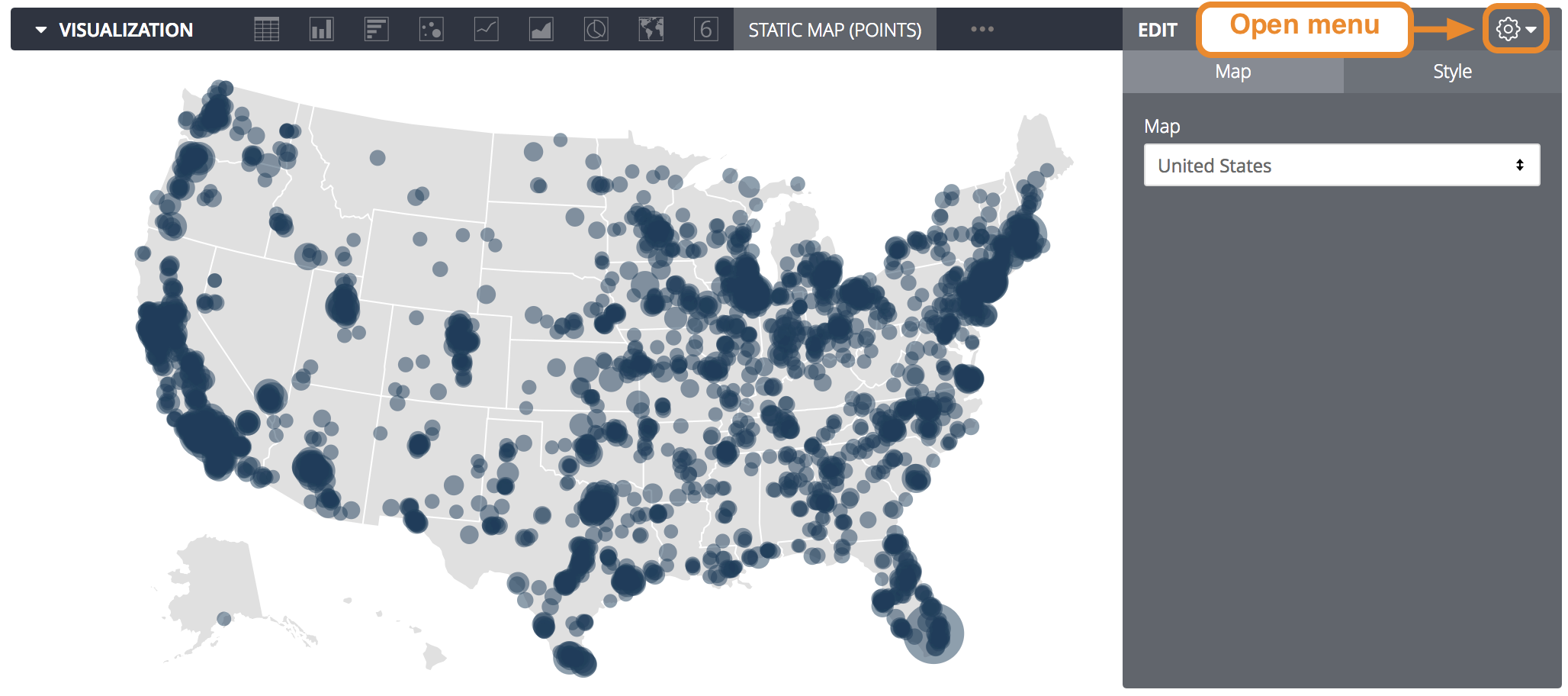
Die unten aufgeführten Optionen sind in bestimmten Situationen ausgegraut oder ausgeblendet, wenn sie mit anderen Einstellungen in Konflikt stehen.
Menüoptionen auf der Karte
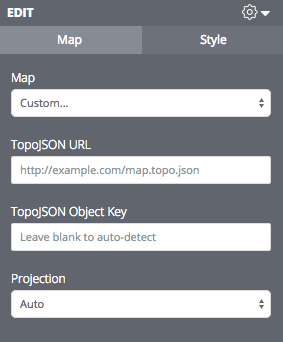
Map
Sie können eine Karte auswählen, auf der Ihre Daten angezeigt werden:
- Austin, Texas (Postleitzahlen): Verwenden Sie Daten, die nach Austin-Postleitzahlen (für Regions- oder Punktkarten) oder Breiten- und Längengrade (für Punktkarten) gruppiert sind
- New York City (Postleitzahlen): Verwenden Sie Daten, die nach NYC-Postleitzahlen (für Regions- oder Punktkarten) oder Breiten- und Längengraden (nur für Punktkarten) gruppiert sind
- Halbinsel San Francisco (Postleitzahlen): Verwenden Sie Daten, die nach den Postleitzahlen der Halbinsel San Francisco (für Regions- oder Punktkarten) oder den Breiten- und Längengraden (nur für Punktkarten) gruppiert sind
- Vereinigtes Königreich
- USA:Verwenden Sie Daten, die nach US-Bundesstaaten gruppiert sind (nur für regionale Karten), Postleitzahlen (nur für Punktkarten) oder Breiten- und Längengrade (nur für Punktkarten).
- Welt: Verwenden Sie Daten, die nach Land (nur für Regionskarten) oder Breiten- und Längengrade (nur für Punktkarten) gruppiert sind.
- Benutzerdefiniert:Definieren Sie Ihre eigene Karte mit TopoJSON.
TopoJSON-URL
Für Kartendiagramme, für die eine benutzerdefinierte Karte festgelegt ist, wird mit TopoJSON-URL der Speicherort einer TopoJSON-Datei festgelegt, mit der die Kartengrenzen definiert werden.
TopoJSON-Objektschlüssel
Für Kartendiagramme, die auf Map (Benutzerdefiniert) festgelegt sind, wählt TopoJSON Object Key aus, welche Karte aus der TopoJSON-Datei grafisch dargestellt werden soll, da TopoJSON mehrere Karten in einer einzigen Datei unterstützen kann. Legen Sie für diesen Parameter einen der in der Datei definierten Kartennamen fest.
Projektion
Für Kartendiagramme, die auf Map Custom (Benutzerdefiniert) festgelegt sind, können Sie die D3-Projektion auswählen, die zum Rendern Ihrer Karte verwendet werden soll. Viele Optionen werden auf dieser GitHub-Seite gezeigt.
Menüoptionen im Stil
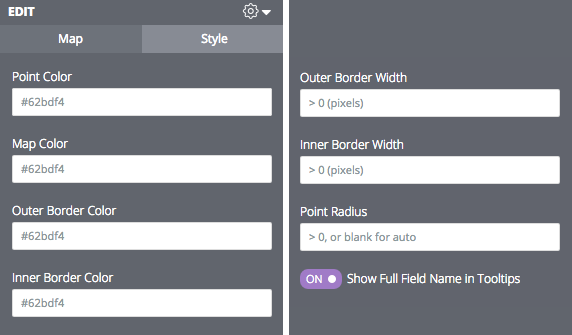
Punktfarbe
Sie können die Farbe für jeden Punkt auf einem Kartenpunktdiagramm festlegen.
Für diesen Parameter wird ein einfarbiger Wert verwendet. Der Farbwert kann als hexadezimaler RGB-String wie #2ca6cd oder als Name für CSS-Name wie mediumblue formatiert werden.
Kartenfarbe
Sie können die Hintergrundfarbe von Regionen in einem Kartenpunktdiagramm festlegen.
Für diesen Parameter wird ein einfarbiger Wert verwendet. Der Farbwert kann als hexadezimaler RGB-String wie #2ca6cd oder als Name für CSS-Name wie mediumblue formatiert werden.
Außenrandfarbe
Sie können die Farbe des gesamten Kartenrahmens festlegen.
Für diesen Parameter wird ein einfarbiger Wert verwendet. Der Farbwert kann als hexadezimaler RGB-String wie #2ca6cd oder als Name für CSS-Name wie mediumblue formatiert werden.
Innenrandfarbe
Sie können die Rahmenfarbe der einzelnen Kartenbereiche festlegen.
Für diesen Parameter wird ein einfarbiger Wert verwendet. Der Farbwert kann als hexadezimaler RGB-String wie #2ca6cd oder als Name für CSS-Name wie mediumblue formatiert werden.
Außenrandbreite
Sie können die Breite des Kartenrahmens festlegen (in Pixeln angegeben).
Innenrandbreite
Sie können die Rahmenbreite der Kartenbereiche als Anzahl von Pixeln festlegen.
Punktradius
Sie können den Radius jedes Punkts in einem Kartenpunktdiagramm als Anzahl von Pixeln festlegen. Wenn die Richtlinie nicht festgelegt ist, skaliert Looker den Radius jedes Punkts entsprechend seiner Größe.
Vollständigen Feldnamen in Tooltips anzeigen
Sie können festlegen, ob der Ansichtsname zusammen mit dem Feldnamen angezeigt werden soll, wenn Sie den Mauszeiger auf einen Kartenbereich bewegen.
